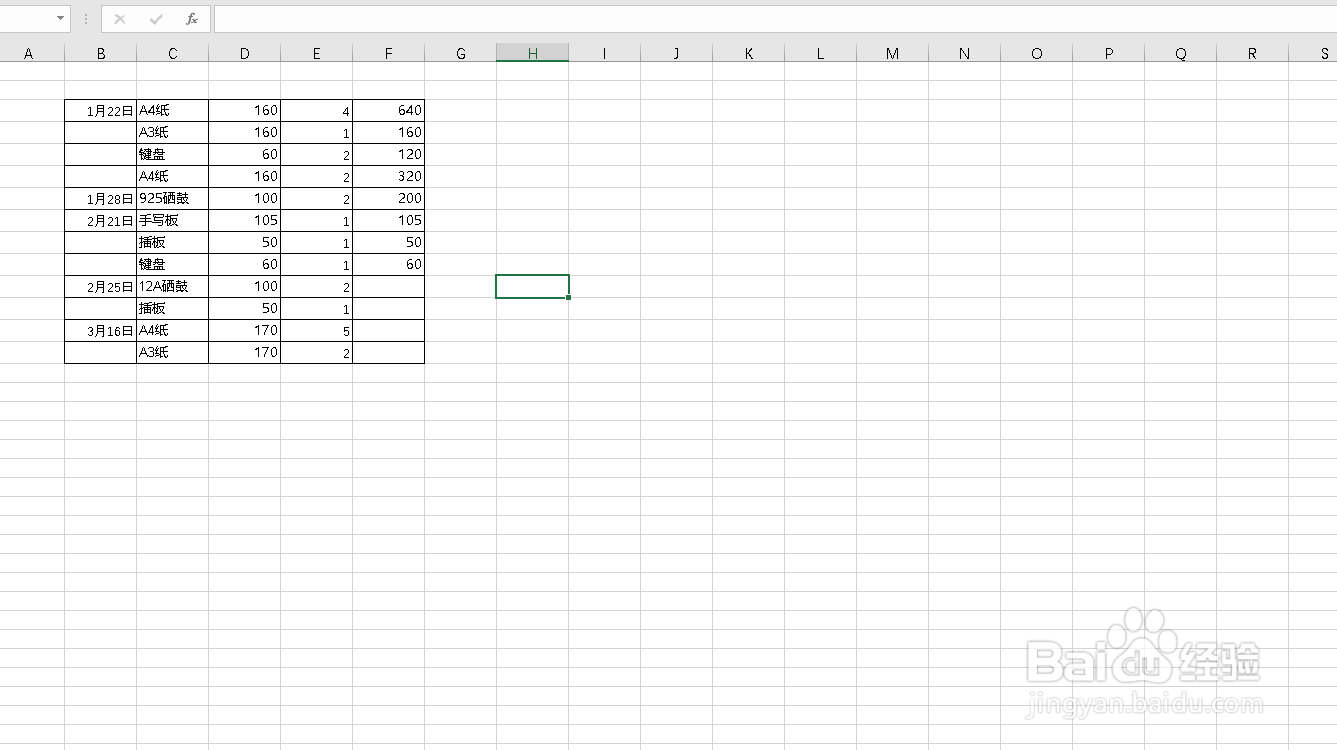Excel文档中如何去掉打印线
1、打开Excel表格后,表格里面有打印线。

2、单击表格上方的“文件”菜单。

3、在打开的窗口中,单击最下方的“选项”设置。
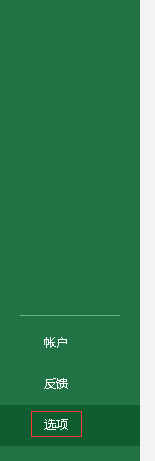
4、在打开的“Excel选项”窗口中,单击左侧边栏的“高级”菜单。

5、在“高级”菜单窗口中,找到右边的“此工作表的显示选项”栏。
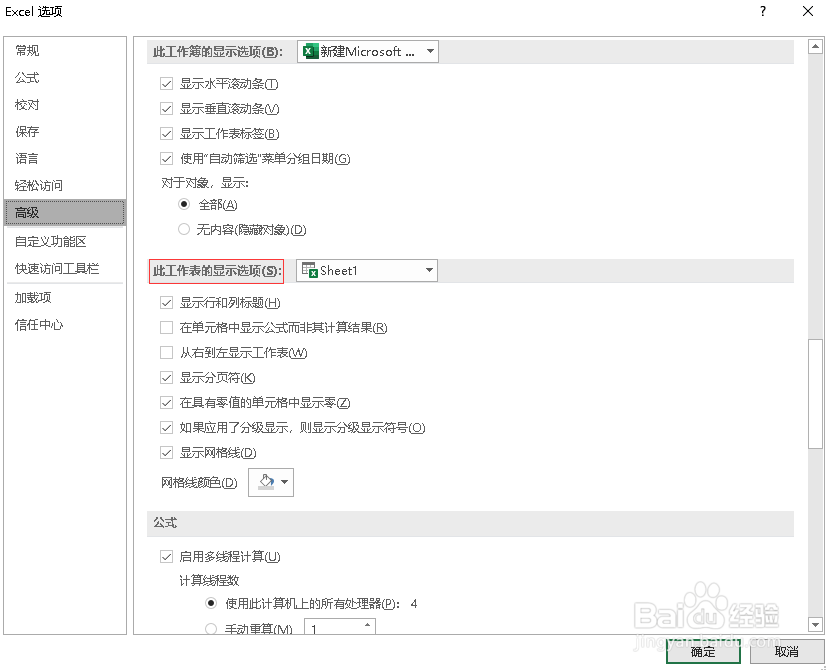
6、进入这一栏中,取消勾选里面的“显示分页符”选项。

7、单击“确定”后,返回到Excel表格中,可以看到,打印机已经消失了。
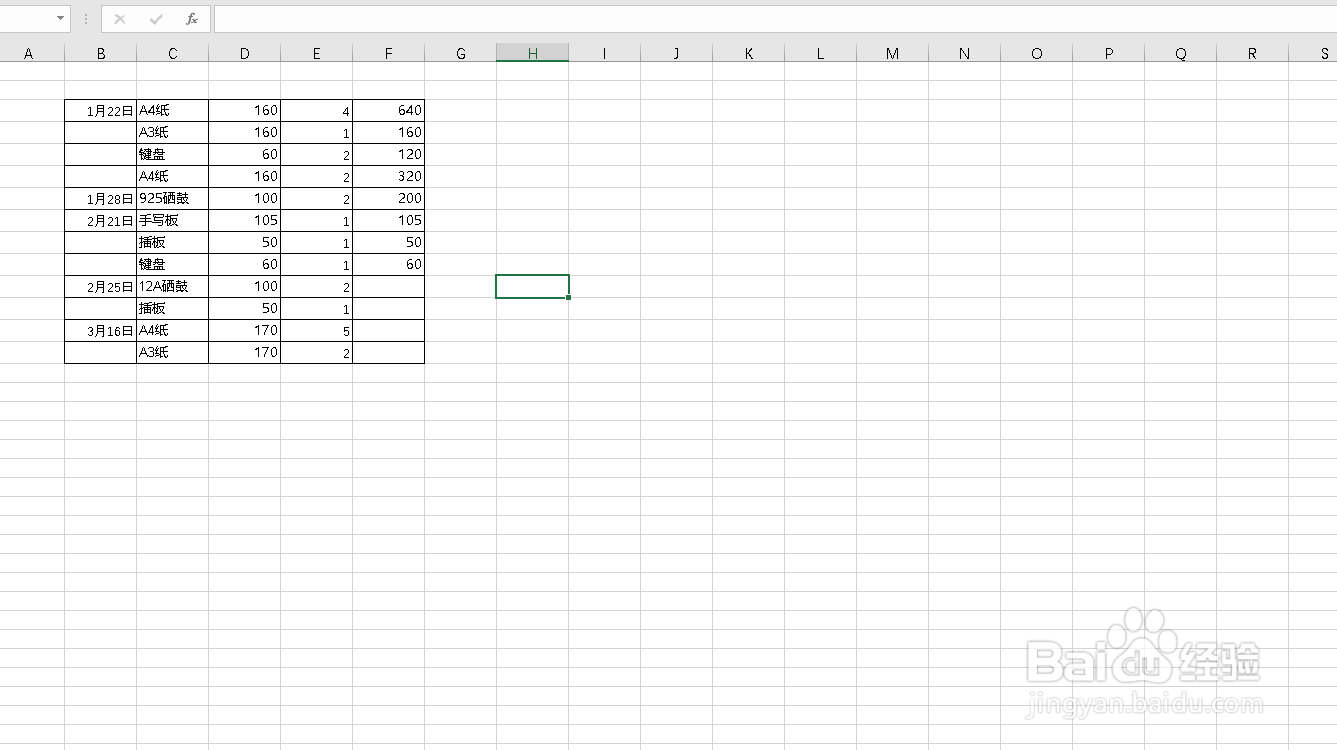
1、打开Excel表格后,表格里面有打印线。

2、单击表格上方的“文件”菜单。

3、在打开的窗口中,单击最下方的“选项”设置。
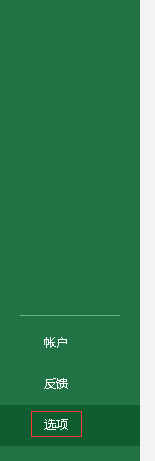
4、在打开的“Excel选项”窗口中,单击左侧边栏的“高级”菜单。

5、在“高级”菜单窗口中,找到右边的“此工作表的显示选项”栏。
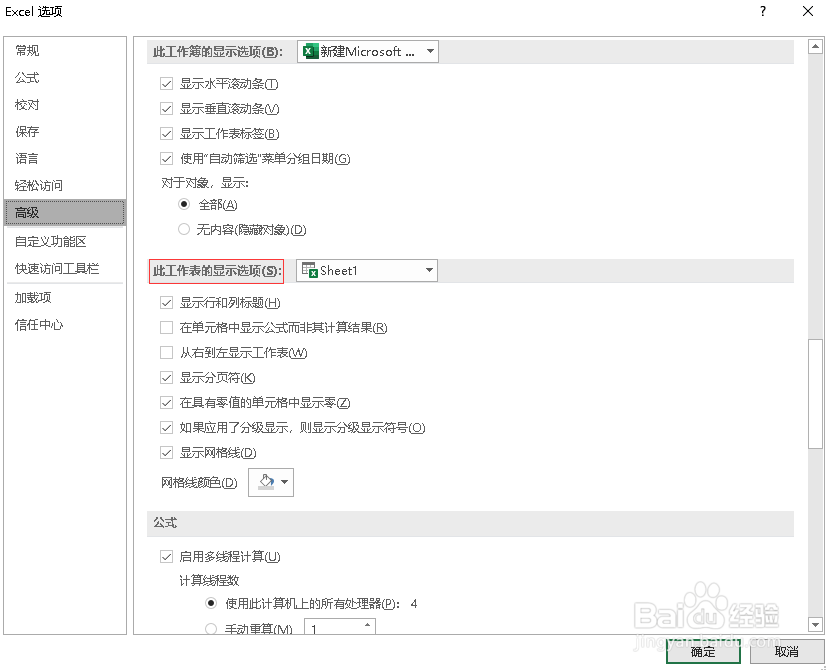
6、进入这一栏中,取消勾选里面的“显示分页符”选项。

7、单击“确定”后,返回到Excel表格中,可以看到,打印机已经消失了。